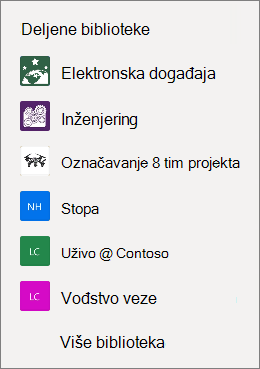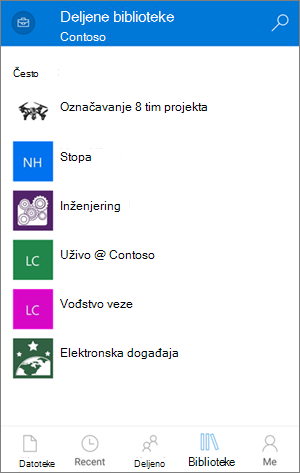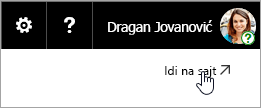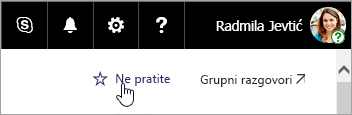Ako koristite OneDrive, možete da pristupite Microsoft SharePoint ili Microsoft Teams datotekama na vebu ili u aplikaciji za mobilne uređaje bez napuštanja OneDrive. Deljene biblioteke sa kojima ste nedavno vršili interakciju ili koje pratite pojavljuju se u navigaciji. Takođe možete da vidite Microsoft 365 grupe na listi jer svaka grupa ima sopstvenu lokaciju tima. Da biste saznali više, pogledajte članak Nove mogućnosti na SharePoint lokacijama tima, uključujući integraciju sa Office 365 grupama.
Pogledajte svoje SharePoint ili Microsoft Teams u programu OneDrive na vebu
-
Prijavite se u Microsoft 365 na www.office.com/signin.
Važno: Da li koristite Microsoft 365 kojim upravlja 21Vianet u Kini? Ako je tako, pogledajte članak Gde se prijavljuje Office 365 za informacije o prijavljivanju.
-
Izaberite ikonu za pokretanje aplikacija i
-
U okviru Deljene biblioteke izaberite lokaciju ili tim da biste ih otvorili. (Ako ne vidite navedenu lokaciju, izaberite stavku Još biblioteka.)
Pogledajte datoteke SharePoint ili Microsoft Teams u aplikaciji OneDrive za mobilne uređaje
-
U aplikaciji OneDrive kada ste prijavljeni pomoću poslovnog ili školskog naloga, izaberite stavku Biblioteke.
-
Izaberite ime lokacije, a zatim biblioteku u kojoj se nalaze datoteke. (Lokacija može da bude tim ili grupa kojoj pripadate i možda ćete morati da izaberete stavku Dokumenti ili drugu biblioteku da biste pronašli datoteke.)
Kačenje SharePoint ili Microsoft Teams lokacije na listu
Redosled kojim se sajtovi pojavljuju na listi zavisi od toga koliko često vršite interakciju sa datotekama na svakom sajtu. Ako želite da se određena lokacija uvek pojavljuje na listi, možete da je pratite.
-
Prijavite se u Microsoft 365 na www.office.com/signin.
Važno: Da li koristite Microsoft 365 kojim upravlja 21Vianet u Kini? Ako je tako, pogledajte članak Gde se prijavljuje Office 365 za informacije o prijavljivanju.
-
Izaberite ikonu za pokretanje aplikacija i
-
U okviru Deljene biblioteke izaberite lokaciju ili tim da biste ih otvorili. (Ako ne vidite navedenu lokaciju, izaberite stavku Još biblioteka.)
-
Na vrhu ekrana izaberite stavku Idi na lokaciju.
-
Na vrhu ekrana izaberite stavku Ne pratim. Tekst će se promeniti u Praćenje.
Tipovi lokacija SharePoint kojima možete da pristupite
Iz OneDrive možete da pristupite sledećim tipovima lokacija:
-
Sajtovi timova
-
Lokacije projekta
-
Centri za dokumente
-
Lokacije za upravljanje zapisima
-
Microsoft 365 grupe
Saznajte više
Kopiranje datoteka i fascikli između usluge OneDrive i SharePoint sajtova
Sinhronizovanje SharePoint datoteka pomoću nove OneDrive aplikacija za sinhronizaciju aplikacije
Potrebna vam je dodatna pomoć?
|
|
Obratite se podršci Za pomoć u vezi sa Microsoft nalogom i pretplatama posetite Pomoć za nalog i naplatu. Za tehničku podršku idite na Obratite se Microsoft podršci, unesite problem i izaberite stavku Pronalaženje pomoći. Ako vam je i dalje potrebna pomoć, izaberite stavku Obratite se podršci da biste se usmerili na najbolju opciju podrške. |
|
|
|
Administratori Administratori treba da pogledaju Pomoć za OneDrive administratore, OneDrive tehnička zajednica ili da se obrateMicrosoft 365 podršci za preduzeća. |